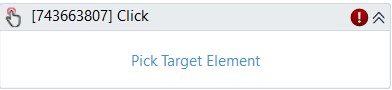RCA.Activities.Java.Click
説明
このアクティビティでは、指定の要素をクリックできます。
*は必須。
プロパティ
共通
- エラーでも処理を続ける(ブール):ブール変数は、TrueまたはFalseの2つの値を持っています。True:アクティビティ内でエラーが発生した場合でも、残りのプロセス実行が続行されるようにします。False(デフォルト):プロセス実行が続行されるのをブロックします。
- タイムアウト(整数):エラーがスローされるまでにアクティビティの実行を待機する最大時間(ミリ秒)。有効期限が切れると、アクティビティは終了します。デフォルト値は30000(ミリ秒)です。
入力
- クリックタイプ(ドロップダウンリスト):クリックイベントのシミュレートの際に使用するマウスクリックのタイプ(LEFTCLICK、LEFTDOUBLECLICK、RIGHTCLICK、RIGHTDOUBLECLICK)を指定します。既定では、LEFTCLICKが選択されています。
- From(JavaElement):要素取得元のファイル。
- 入力エレメント(JavaElement)* :取得する要素。[セレクタ]が指定されていない場合は、[入力エレメント]が指定されます。[入力エレメント]と[セレクタ]の両方を入力することはできません。
- セクレタを編集(文字列):セレクタを追加できます。文字列のみがサポートされています。[入力エレメント]が指定されていない場合はセレクタが指定されます。[入力エレメント]と[セレクタ]の両方を入力することはできません。
例:
テキスト
“<wnd app=’...’ ></wnd><java role=’...’ ></java>”
“<wnd app=’...’ ></wnd><java role=’...’ ></java>”
その他
- 公開(チェックボックス):公開したい場合はチェックを入れます。使用前に、必ずデータセキュリティ要件を考慮してください。
- 表示名(文字列):アクティビティ名。アクティビティ名を編集して、コードをより適切に整理および構造化で名称きます。
例:クリック - OffsetX(整数):ポジションフィールドにて選択されるオプションに基づく、カーソル位置の水平置き換え
- OffsetY(整数):ポジションフィールドにて選択されるオプションに基づく、カーソル位置の垂直置き換え
オプション
- アニメートマウス(チェックボックス):クリックすると、画面にアニメートマウスが表示されます。
- 仮想クリック(チェックボックス):チェックを入れた場合、akaBotのアクション実行時にクリックを見ることができます。